Öncelikle kaydolun butonuna basılır.
Açılan ekranda ad soyad, e-posta,
telefon numarası bilgileri girilir.
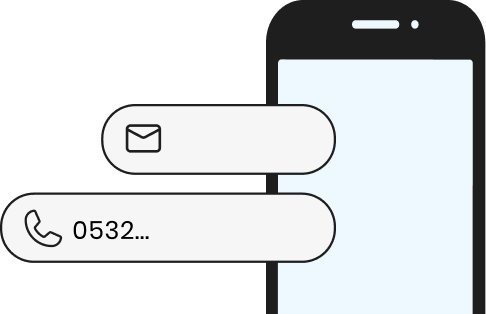
Engellilik raporu bölümüne girilerek
rapor telefonun fotoğraflar
bölümünden seçilir veya anlık
fotoğraf çekilir.
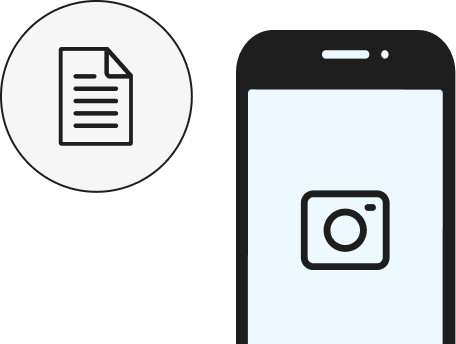
Eylemler rotorunda yukarı kaydırma
hareketi ile sözleşmeyi kabul et
butonuna çift tıklanarak kabul edilir.

Hayal Ortağım uygulamasına giriş yapıldığında ekranın en üstünde ana sayfa yazısı yer alır. Altında alt alta gündem,kütüphane, sesli betimleme ve navigasyon butonları yer alır.
Oynatıcıyı aç butonu birçok ekranda görülmektedir. Bu butona basıldığında hangi ekranda olduğundan bağımsız son oynatılan içerik oynatılmaya devam eder.
Ekranın alt bölümü dört sekmeden oluşur:
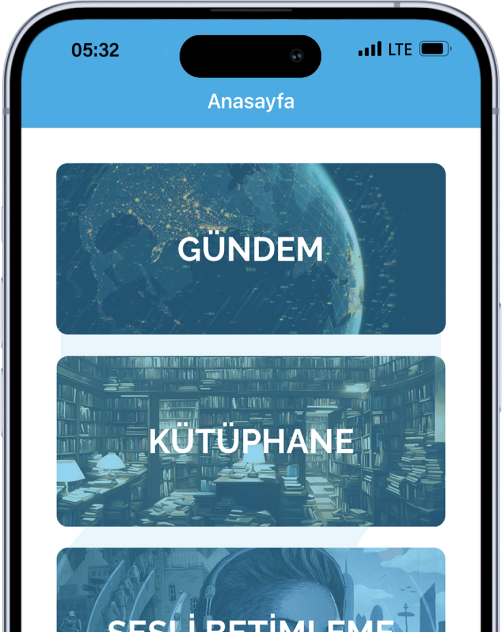
Gündem kategorisinde haberler
ve köşe yazıları butonları
yer alır ve dört sekme bulunur.
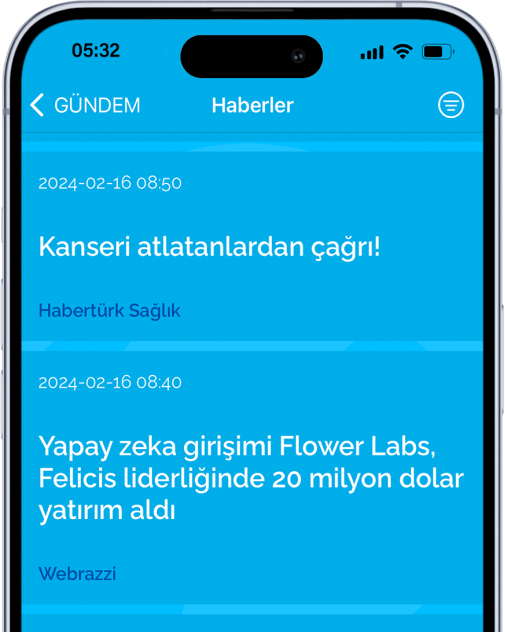
Haberler bölümünde anlık olarak güncellenen Türkiye ve dünya haberlerine ulaşılabilir. Haber okumak için haberler bölümüne girildiğinde; Ekranın sağ üst köşesinde yer alan tüm kategoriler butonu yeralmaktadır. Bu butona basıldığında açılan seçilebilir alanda aşağı yukarı kaydırma hareketi ile filtrelenmek istenen kategori seçilir ve kaynakları görüntüle butonuna basılır. Bu şekilde görülmek istenen haber kategorisi filtrelenebilir...
Ekranda ilk olarak günün başlığı yer alır. Altında tüm haberler listelenmektedir. Okunmak istenen haber içerisine girildiğinde ekranın en üstünde geri butonu yer alır. Bu butonun sağında paylaş butonu bulunmaktadır. Paylaş butonuna basıldığında içeriği çeşitli platformlarda paylaşabileceğiniz bir ekran açılır.
Paylaş butonunun sağında favorilere ekle butonu yer alır. Daha sonra tekrar içeriğe hızlı ulaşmak için içerik favorilere kaydedilebilir. Haber başlığından itibaren tümünü oku parmak hareketi ile tüm haberin içeriği dinlenebilir.
Köşe yazıları her gün güncellenen 1000’den fazla köşe yazarının yazılarının okunabileceği bölümdür. Gündem kategorisinde köşe yazılarına girildiğinde ekranın en üstünde gazete filtreleme ekranı açılır. Bir gazetedeki köşe yazılarını görmek için bu butona basılır. Açılan seçilebilir alanda aşağı/yukarı kaydırma hareketi ile istenen gazete seçilir ve tamam butonuna basılır. Eğer filtreleme yapılmaz ise alfabetik sıra ile köşe yazıları listelenecektir...
Gazete seçiminin yanı sıra seçim alanının sağında bugün, bu hafta ve bu ay seçenekleri ile makalelerin yayınlanma zamanına göre gösterimi sağlanabilir.
Bir köşe yazısı okunmak için içerisine girildiğinde, başlık, tarih alanlarından sonra yazı içeriği yer almaktadır. Ekranın en üstünde geri, paylaş ve favorilere ekle butonu yer alır. Favorilere ekle butonuna basıldığında içerik favorilere eklenir.
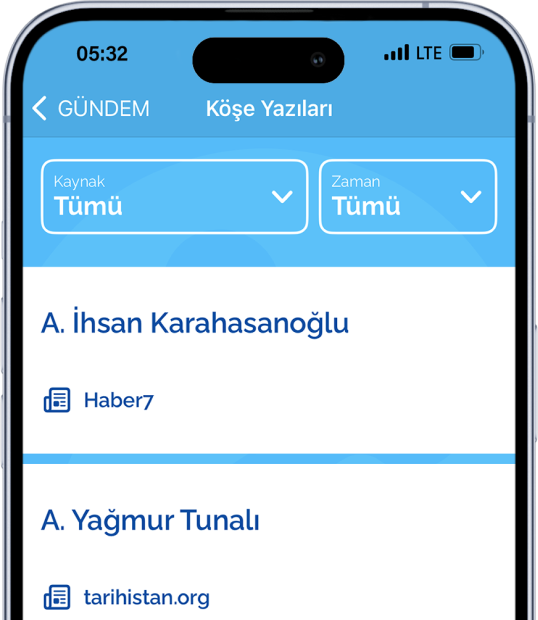
Hayal Ortağım ana ekranında
kütüphane butonuna
basıldığında
kitaplar ve
eğitimler butonları yer alır.
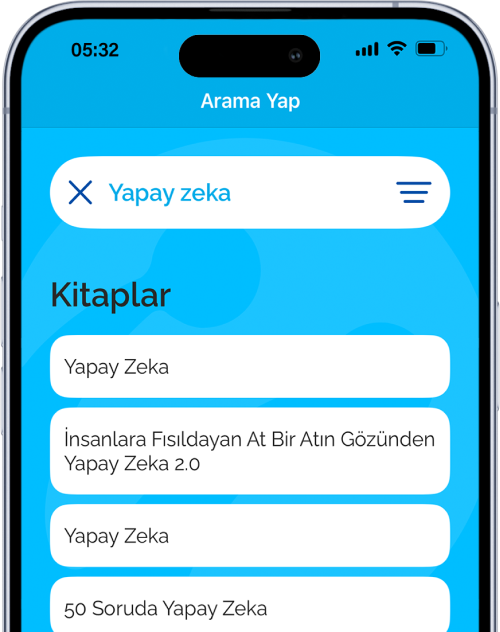
Kitaplar bölümünde Getem’e ait binlerce kitaba ulaşılabilir. Kitap dinlemek için kütüphane ekranında kitaplar bölümüne girilir. Açılan ekranın üstünde tüm kategoriler butonu yer alır. Bu butona basıldığında kategori seçilebilecek ayarlanabilir alan açılır. Aşağı/yukarı parmak hareketi ile kategori seçimi yapılır ve tamam butonuna basılarak kategori filtrelenir. Eğer kategori seçimi yapılmazsa kitaplar alfabetik olarak listelenir...
Bir kitap dinlenilmek istendiğinde üzerine basılarak kitap ekranı açılır. Açılan ekranda kitabın kaç ayrım olduğu, yazarı, kategorisi gibi bilgilere ulaşılabilir. Kitabı dinlemek için oynat butonuna basılır. Oynat butonuna basıldığında eğer daha önce getem hesabına giriş yapılmadıysa getem bilgilerinin girileceği ekran açılır.
Getem kullanıcı adı ve şifresi girilip giriş yap butonu ile giriş yapılır. Giriş başarılı ise kitap ekranına dönülür. Tekrar oynat butonuna basıldığında kitabın indirme seçenekleri açılır. İlk ayrım veya tüm kitap indirilebilir. İndirme tamamlandıktan sonra kitap dinlenmeye başlanır.
Eğitimler bölümünde, genel kültür, teknoloji, bilim gibi alanlarda 100’den fazla eğitim bulunur.
Bu eğitimleri görmek için kütüphanede eğitimler bölümüne girilir. Açılan ekranda listelenen eğitimler görülebilir. Bir eğitimi oynatmak için ilgili eğitime girilerek oynat butonuna basılır...
Eğitimleri kategorilerine göre filtrelemek için eğitimler ekranındaki tümü butonuna basılır ve açılan ayarlanabilir alanda yukarı/aşağı parmak hareketi ile kategori seçilir ve tamam butonu ile filtrelenir.
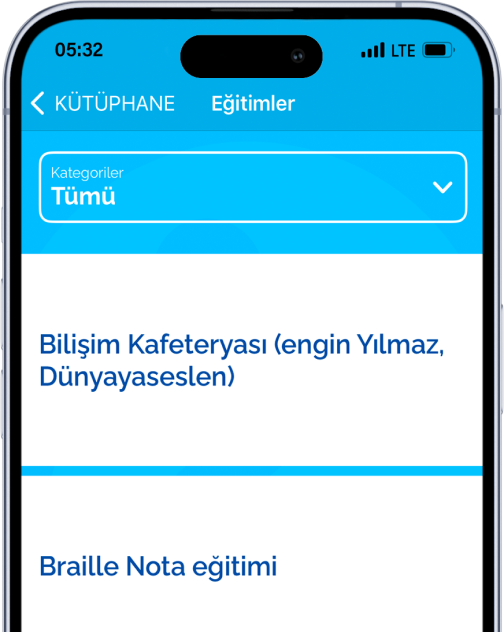
Sinema özelliği ile vizyondaki filmler sinemada herkesle aynı anda izlenebilir. Hayal Ortağım uygulamasında filmler vizyona girdiğinde betimlemeleri yer alır. Hangi filmlerin eklendiğini görebilmek için uygulamanın bildirimlerine izin verilebilir. Eğer uygulama ilk açıldığında izin verilmediyse telefonun ayarlar bölümünden açılabilir.
Sesli betimlemeli film izlemek için öncelikle sesli betimleme dosyasının Hayal Ortağım uygulamasına indirilmesi gerekir. Film izlenirken uygulama film sesini tanır ve betimleme dosyasını kulaklıktan oynatır. Bir film izlemek için uygulamanın film sesini duyması ve betimlemeyi oynatmak için kulaklığın takılı olması gerekir...
Bir film izlemek için sinema butonuna basılır. İzlenmek istenen filme girilir. Açılan ekranda film bilgileri duyulur. Sesli betimlemeyi indir butonuna basılır. Film sesi indiğinde sesli betimlemeyi indir butonu sesli betimlemeyi başlat olarak değişir. Bu butona basıldığında uygulama film sesini dinlemeye başlar ve betimleme oynatılır. Eğer filmde uzun süre sessiz sahneler varsa uygulama sesi tanıyamayacağı için betimleme ve film eşleşmesi durabilir. Bu hata alınırsa durdur butonu ile durdurularak tekrar oynat butonuna basılmalıdır.
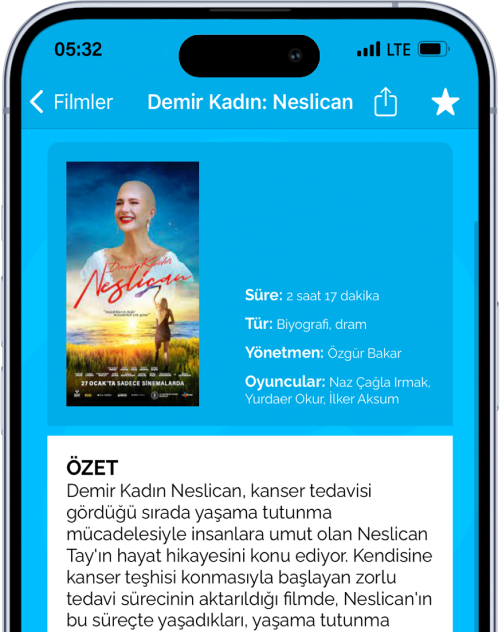
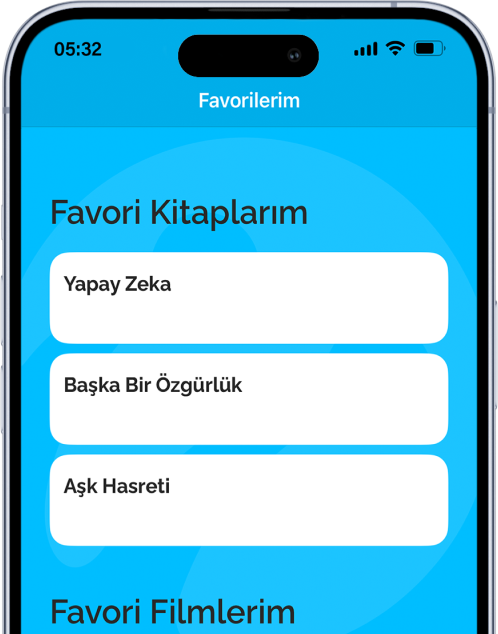
Hayal Ortağım platformunda bir içeriği aramak için ekranın altındaki sekmelerden ara sekmesine basılır. Açılan arama alanına aranmak istenen anahtar kelimeler yazılır. Arama sonuçları kategoriler şeklinde görüntülenir. Kitaplar kitaplar başlığı, haberler haberler başlığı altında listelenecektir. Her içerik ekranında içeriği favorilere ekleyebileceğiniz bir buton bulunmakta.
Favorileri sonradan görüntülemek için ekranın altındaki favoriler sekmesi kullanılır. Bu ekranda içerikler kategorilendirilmiş şekilde listelenir. Listedeki bir içerik seçildiğinde ilgili içerik ekranı açılacaktır. Eğer içerik favorilerden kaldırılmak istenirse favoriler butonuna basıldıktan sonra ilgili içeriğin içerisine girilerek favorilerden kaldır butonu kullanılır.
Ayarlar sekmesinde hesap bilgileri, hesapları yönet, engellilik
raporu, dosya yönetimi, kullanıcı sözleşmesi, öneriler ve şikayetler
ve çıkış butonları yer almaktadır.
Profil bilgileri düzenlenmek istendiğinde bu butona basılır. Açılan ekranda, ad soyad, e-posta, cep telefonu bilgileri alanı bulunmaktadır. Ayrıca numara değişimleri içinde bu ekrandan işlem yapılabilmektedir. Ad soyad ve e-posta adresi öneriler bölümünden gönderilen geri bildirimler için önemlidir.
Bilgilerin doğru olması gerekir.
Kitap dinlemek için kullanılan getem hesabınınbulunduğu bölümdür. Getem anahtarı kapalı olduğunda kitaplara ulaşılamaz. Buanahtar açık konuma getirildiğinde getem bilgilerinin girilebileceği alanaçılır. Kullanıcı adı ve şifre girilir.
Hayal Ortağım’a indirilen betimleme sesleri ve kitaplar ile ilgili dosya işlemleri bu ekranda gerçekleştirilir. Ekranda bulunan getem dosyası ve betimleme sesi sayısı ve toplam boyutu gösterilir. Eğer tümü silinmek istenirse verileri temizle butonuna basılır. Eğer belli bir içerik silinmek istenirse içeriğin yanındaki verileri temizle butonu kullanılır.
Hayal Ortağım platformunda telifli içerikler bulunduğundan üye olan kullanıcılar engelli olduklarını kanıtlayan belgeyi uygulamaya yüklemelidir. Engellilik raporu ekranında rapor işleme izni bulunmaktadır. Rapor gönderildiğinde bu buton açık durumdadır. Eğer kapatılırsa telifli içeriklere ulaşılamaz. Eğer daha önce rapor gönderildiyse ekranda raporu göster butonu yer alır ve basıldığında rapor görsel olarak gösterilir.
Hayal Ortağım ekibine her zaman geri bildirim gönderilebilir. Uygulama içerisinden önerilerin paylaşılabilmesi için öneriler ve şikayetler butonu kullanılabilir. Basıldığında bir metin alanı açılır. İlgili metin yazıldıktan sonra gönder butonuna basılır. Mesaj başarı ile ulaştığında bir pop-up çıkar.
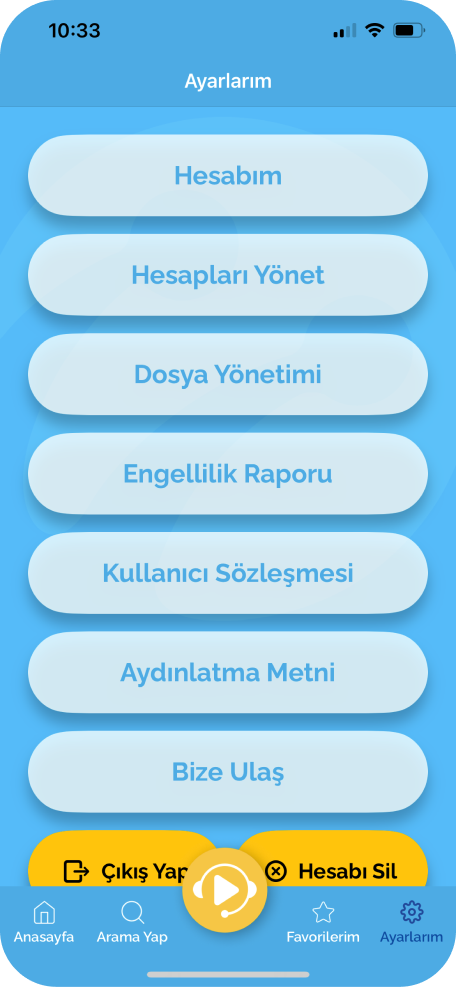
Hesabı Sil: Uygulamadan verilerinizin ve hesabınızın silinmesini istiyorsanız bu buton aracılığı ile gerçekleştirebilirsiniz.
Çıkış Yap Butonu: Uygulamadan çıkış yapar.
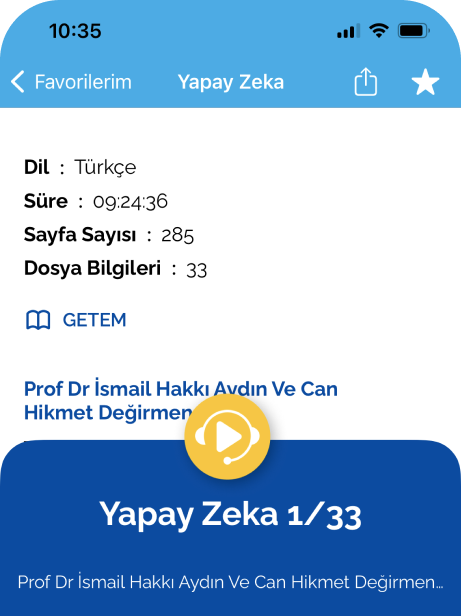
Uygulama içerisindeki tüm sesli içerikleri dinlerken Hayal Ortağım oynatıcısı kullanılır. Bu oynatıcıya her ekranda oynatıcıyı aç butonu ile ulaşılabilir. Herhangi bir ekranda bu butona basıldığında oynatıcı tam ekran haline gelir. Bu ekranda önceki, sonraki ayrıma gitmek, durdurup devam ettirmek için butonlar yer alır. Ayrıca okuma hızı ayarlanabilir. Okuma hızı ayarlanabilir alanında aşağı / yukarı parmak hareketi ile okuma hızı değiştirilebilir.